Microsoft Edge tarayıcısı için birçok ilginç ipucu ve püf noktası var. Favoriler çubuğunu etkinleştirmek veya göstermek bunlardan biridir. Bazı kullanıcılar bunu gizli tutmayı sever; diğerleri istiyor Favoriler Çubuğunu göster. Ayrıca göstermek istiyorsanız, bu gönderi farklı seçenekler kullanarak size yardımcı olabilir.

Favoriler çubuğu göründüğünde, o yer imi klasörüne kaydedilen yer imlerine hızlı bir şekilde erişebilecek ve açabileceksiniz. Ayrıca, Sık Kullanılanlar Çubuğunu tüm sekmelerde mi (Her Zaman) yoksa yalnızca Yeni sekmelerde mi göstermek istediğinizi seçebilirsiniz.
Microsoft Edge'de Sık Kullanılanlar Çubuğunu Göster
Sık Kullanılanlar Çubuğunu Edge tarayıcısında göstermenin dört farklı yolunu ele aldık:
- Kısayol Tuşunu Kullanma
- Favoriler düğmesini kullanma
- Microsoft Edge Ayarlarını Kullanma
- Sık Kullanılanlar Çubuğunu kullanma sağ tıklama menüsü.
Tüm bu seçenekleri kontrol edelim.
1] Kısayol Tuşunu Kullanma
Bu, Sık Kullanılanlar Çubuğunu tüm Edge tarayıcı sekmelerinde göstermenin en hızlı ve en kolay seçeneğidir. sadece basın Ctrl+Üst Karakter+B kısayol tuşu ve Favoriler Çubuğu hemen etkinleştirilecek.
2] Favoriler düğmesini kullanma

İşte adımlar:
- Tıkla Favoriler Edge tarayıcısının adres çubuğunun yanında bulunan düğme
- Tıkla Daha fazla seçenek Favoriler menüsünde bulunan (üç yatay nokta) simgesi
- Seç Favoriler çubuğunu göster seçenek
- seçin Her zaman Tüm sekmelerde Sık Kullanılanlar çubuğunu göstermek istiyorsanız
- Veya, Seçin Yalnızca yeni sekmelerde seçenek
- basın bitti buton.
3] Microsoft Edge Ayarlarını Kullanma
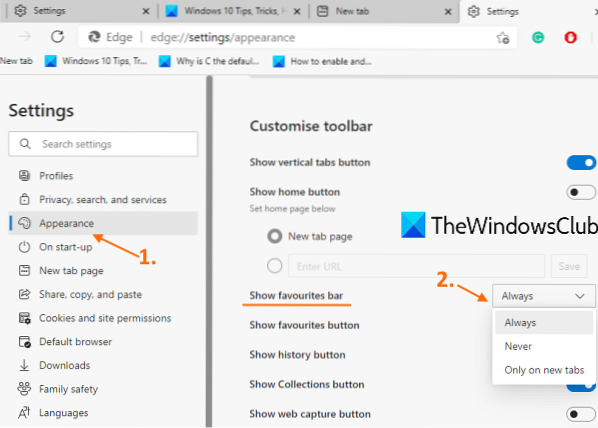
- Tür
kenar://ayarlaradres çubuğuna basın ve Giriş anahtar - Tıkla Görünüm sol kenar çubuğunda bulunan kategori
- Sayfayı aşağı kaydır
- için mevcut olan açılır menüyü tıklayın Favoriler çubuğunu göster seçenek
- Seç Her zaman/Yalnızca yeni sekmelerde seçenek.
özelliğini de açabilirsiniz Favoriler düğmesini göster bu sayfada, düğme her zaman Edge tarayıcısının sağ üst kısmında görünecek şekilde.
4] Favoriler Çubuğunu kullanma sağ tıklama menüsü
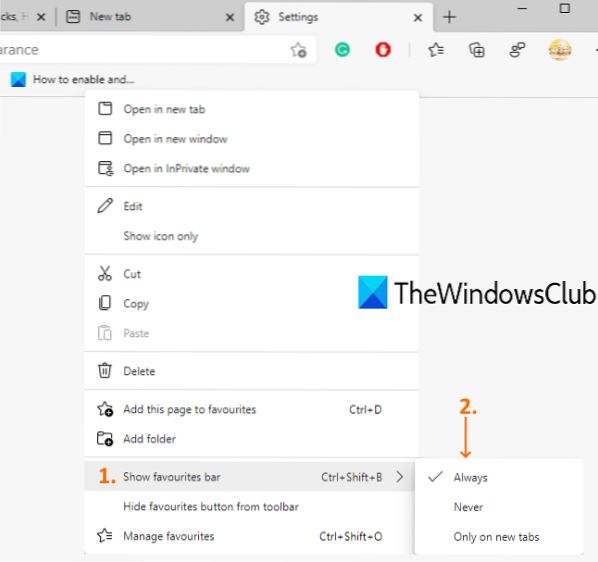
Bu seçenek, Sık Kullanılanlar Çubuğu zaten görünür olduğunda ancak yalnızca yeni sekmeler için yararlıdır. Bu adımları takip et:
- Yeni bir sekme aç
- Favoriler Çubuğuna sağ tıklayın
- Seç Favoriler çubuğunu göster Menü
- Seç Her zaman seçenek.
Artık Favoriler Çubuğu, diğer web sayfalarının yanı sıra yeni sekmelerde de görünecek.
Sonrakini oku: Microsoft Edge tarayıcısında Sık Kullanılanlar nasıl yönetilir.

 Phenquestions
Phenquestions


